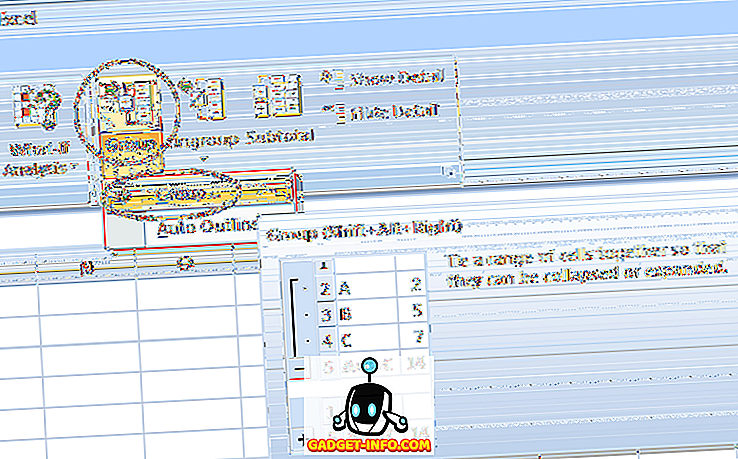Chrome Remote Desktop är ett av de mest undervärderade verktygen när det gäller att fjärrstyra datorn från en telefon. Konkurrenter som Teamviewer överträffar det, men Chrome Remote Desktop är fortfarande det mest enkla sättet att fjärrkontrollera datorn från en smartphone. Överraskande har Google nyligen uppdaterat appen med ljudsupport, vilket innebär att du nu kan strömma ljud från din dator till din telefon. Och det innebär också att du även kan strömma video från dator till telefon.
Så här i den här guiden visar vi dig hur du streamar ljud eller video från PC till Android via Chrome Fjärrskrivbord:
För det första finns Chrome Remote Desktop tillgängligt som en Chrome-app för PC och Mac. Det är också tillgängligt på både iOS och Android-enheter. Medan vår guide riktar sig till Windows och Android-användare, borde det vara ganska användbart för Mac och IOS-användare också. Så, låt oss dyka in.
Så här ställer du in Chrome Remote Desktop på Windows och Android
1. Hämta och installera Chrome Remote Desktop Chrome-app på din dator. Och se till att du är inloggad i Chrome med ditt Google-konto .
2. När du öppnat appen får du en dialogruta med två anslutningsalternativ . Användar-till-användaranslutning och anslutning med egna datorer. Vi kommer inte att hantera här med användar-till-användare-anslutning, som oftast används för fjärrstyrning. Du måste klicka på "Kom igång" med den här datorn .

3. Då måste du aktivera fjärranslutningar .

4. När du har gjort det, kommer Chrome Remote Desktop-appen att fråga dig att hämta installationsprogrammet för fjärrskrivbordskort på din Windows-dator. Klicka bara på " Acceptera och installera " och värdinstallatören startar nedladdning i Chrome. När nedladdningen är klar kör du bara installationsprogrammet.

5. När det är klart kommer du att bli ombedd att ställa in en 6-siffrig PIN-kod för anslutningen. Den här PIN-koden krävs på din Android-enhet under installationen.

6. Hämta och installera Chrome Remote Desktop-app från Play Butik på din Android-smarttelefon.
7. Öppna appen och se till att du är inloggad med samma Google-konto som du använder på Chrome . Jo, det är allt du behöver göra. Då ser du datorns namn i listan Mina datorer.

8. Tryck på datorns namn och du kommer att bli ombedd att ange PIN-koden . Ange den 6-siffriga PIN-koden som du hade tilldelat under installationen på datorn.

9. Det är det. Din dators skärm bör nu speglas till din Android-smarttelefon. Nu kan du bara navigera till en musikspelare och spela lite eller en video. Ljudet kommer att strömma samtidigt. Du kan även spela en video på YouTube för att få en video med ljud på din Android-smarttelefon.

10. För att avsluta fjärranslutningen, klicka bara på " Stop Sharing " knappen längst ner på ditt Windows-skrivbord.
Några tips för att använda Chrome Remote Desktop
- Använd din telefon i liggande riktning för att få en bättre helskärmsupplevelse.
- Bättre uppladdning snabbare ljudkvalitet.
- Byt namnet på anslutningar om du har flera enheter.
- Vid nödsituationer eller fel kan du utlösa Ctrl + Alt + Delete från din telefon. Kommandot är tillgängligt i alternativen.
Klar för att strömma ljud eller video från PC till Android?
Jo, jag är säker på att Chrome Remote Desktop har många andra program men det är inte en dålig idé att spela musik eller videor på din smartphone. Pratar om min egen erfarenhet; Jag fick lite svindlande ljud i ljudet medan streaming men som sagt sa uppladdningshastighet.
Så, vad tycker du om det här nya sättet att strömma media från PC till Android. Hur var din erfarenhet? Låt oss veta i kommentarfältet nedan.